WordPressをインストールした直後、何の説明もなく入っている謎のプラグイン「Hello Dolly」。
使い道もよく分からず、「これって削除しても大丈夫?」と悩んだことがある方も多いのではないでしょうか。
結論から言うと、「Hello Dolly」は削除してまったく問題ありません。
むしろ、使っていないプラグインを放置することは、セキュリティ面から見てもおすすめできません。
とはいえ、「そもそもこれは何のためにあるの?」「なぜ最初から入っているの?」と気になる方もいるはず。
この記事では、Hello Dollyプラグインの正体や背景、実際に使われているコードの内容、削除すべき理由まで詳しく解説していきます。
Hello Dollyとは?

「Hello Dolly」は、WordPressをインストールすると最初から自動で入っているプラグインの一つです。
見た目も機能も地味で、何のためにあるのか分かりにくいため、多くの人が疑問に思います。
開発者はWordPressの創始者
実はこのプラグイン、WordPressの共同創始者であるMatt Mullenweg(マット・マレンウェッグ)によって作られたもの。
そのため、ある意味WordPressの“伝統”のような存在とも言えます。
機能は「ダッシュボードに歌詞を表示するだけ」
Hello Dollyがやっていることはとてもシンプル。
有効化すると、WordPressの管理画面(ダッシュボード)の右上に「Hello, Dolly」という曲の歌詞の一節がランダムで表示されるだけです。
🎵 “Hello, Dolly… this is Louis, Dolly…” などの歌詞がポツンと表示されます。
この曲は1964年に大ヒットしたジャズナンバーで、ルイ・アームストロングの代表曲でもあります。
このプラグインは、WordPressの自由さと遊び心を象徴するものとして設置されたとも言われています。
Hello Dollyが入っている理由
Hello Dollyは、実用的な機能はほぼないにも関わらず、なぜWordPressに初期状態で含まれているのでしょうか?
そこには、歴史的・思想的な背景が存在します。
1.開発のサンプルとして
Hello Dollyは、WordPressプラグイン開発の入門サンプルとしての役割を担っています。
とてもシンプルな構造で作られているため、初心者が「プラグインとは何か?」を理解する助けになります。
実際、hello.phpの中身を開いてみると、基本的なPHPコードやフィルター・アクションフックの使い方などが簡単に学べるようになっています。
2.オープンソース精神の象徴として
WordPressは「誰でも自由に使え、カスタマイズできるオープンソースのCMS」です。
Hello Dollyは、その精神を象徴する存在として、あえて“遊び心”のある無意味な機能を入れることで、
「CMSは堅苦しいものではなく、自由で楽しいものだよ」
というメッセージを伝えているとも言われています。
3.歴史的な慣習として
WordPressが最初にリリースされたのは2003年。
その頃からずっとHello Dollyは同梱されていて、ある意味では「WordPressらしさ」の象徴でもあります。
今では使う人はほとんどいませんが、古くからのユーザーにとっては懐かしい存在かもしれません。
Hello Dollyを削除しても大丈夫?
Hello Dollyを削除しても何の問題もありません。
WordPressの動作に一切影響を与えないため、削除してもサイトに不具合が起きることはなく、安全です。
削除してもWordPressは普通に使える
Hello Dollyは、インストールされていても無効化されていることがほとんどです。
しかも、有効化しても表示されるのは管理画面の右上にランダムな歌詞が出るだけで、フロントエンドにも何の影響もありません。
つまり、そもそも使っていないし、使っていても実害もなければメリットもない。
だからこそ、「いらないな」と感じたら削除してしまってOKというわけです。
削除することで得られるメリット
不要なプラグインを削除することで、次のようなメリットがあります。
- セキュリティリスクを軽減できる
→ 使用していないプラグインが残っていると、万が一脆弱性があった場合に攻撃対象になる可能性があります。 - 管理画面がスッキリする
→ 使わないものは思い切って削除することで、管理も楽になります。 - バックアップ容量の節約
→ 小さなプラグインでも、サーバー容量やバックアップ対象から減らせばスリム化につながります。
Hello Dollyの削除方法(手順)
Hello Dollyを削除するには、WordPressの管理画面から簡単に操作できます。以下の手順に従って進めてください。
- WordPressの管理画面にログイン
- プラグイン一覧を開く
左側メニューから「プラグイン」>「インストール済みプラグイン」をクリックします。 - Hello Dollyを探して無効化する(有効化されている場合)
- Hello Dollyを削除する
無効化されると「削除」リンクが表示されます。
「削除」をクリックし、確認メッセージが出たらOKを押せば削除完了です。
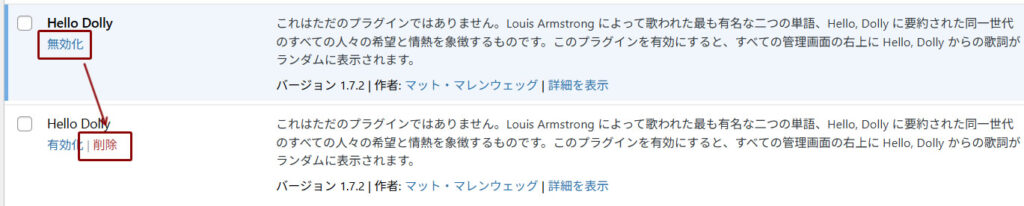
【補足】FTPやファイルマネージャーでの削除も可能
サーバーのファイル管理画面(FTPソフトやレンタルサーバーのファイルマネージャー)からwp-content/plugins/hello.php
のフォルダ(またはファイル)を直接削除しても問題ありません。
ただし、基本的にはWordPressの管理画面から操作するのが安全です。
不要なプラグインは整理しよう
WordPressサイトでは、必要以上にプラグインを増やすことは避けましょう。
不要なプラグインを整理することで、以下のようなメリットがあります。
サイトの表示速度が向上する
プラグインが増えるとサーバーの処理が重くなり、ページの表示速度が遅くなることがあります。
ユーザー体験やSEOにも影響するため、軽量化は重要です。
セキュリティリスクの軽減
プラグインは更新されなかったり、脆弱性が発見されたりする場合があります。
使わないプラグインを放置すると、攻撃の入口になることもあります。
気付いたときになるべく早く削除しておきましょう。
管理が楽になる
プラグインが多いと更新管理やトラブル対応が複雑になります。
必要最低限に絞ることでメンテナンスが楽になります。
一方で、プラグインの削除や無効化を行う際は以下の点に注意してください。
依存関係の確認
他のプラグインやテーマと連携している場合、機能が壊れることがあります。必ず動作確認をしましょう。
バックアップを取る
万が一のトラブルに備えて、プラグインを削除する前にバックアップを取ることをおすすめします。
プラグインの削除手順と無効化の違い
プラグインの整理で迷いやすいのが「無効化」と「削除」の違いです。まずはそれぞれの特徴を理解しましょう。
- 無効化(Deactivate)
プラグインの機能を停止するだけで、プラグインのファイルや設定データはサイト内に残ります。
再度有効化すればすぐに機能を復活させられるため、動作検証や一時的に使わない場合に便利です。 - 削除(Delete)
プラグインのファイルごと完全にサイトから取り除く操作です。
無効化した後に削除が可能で、プラグイン関連のデータも消えることが多いですが、一部設定やデータベースに残ることもあります。
脆弱性のあるプラグインは無効化していても、攻撃の対象になる恐れがあるので、必ず削除しましょう!
まとめ
WordPressで使わないプラグインは、サイトの安全性やパフォーマンスを保つためにできるだけ削除するのがベストです。
無効化だけではファイルや設定が残るため、不要なら削除まで行いましょう。
ただし、削除するときはバックアップを必ず取り、誤って必要なプラグインを消してしまわないように注意が必要です。
特に大事なプラグインは、削除前に影響範囲を確認してから作業してください。
- 定期的にプラグインの見直しをする
- 使っていないプラグインは無効化後、問題なければ削除する
- プラグインを追加する際は、公式リポジトリから信頼できるものを選ぶ
- バックアップは必ず取る習慣をつける
- サイトの動作に変化がないか、削除後はしっかりチェックする
これらのポイントを守ることで、快適で安全なWordPressサイト運営が可能になります。
ぜひ日頃のメンテナンスに役立ててください。

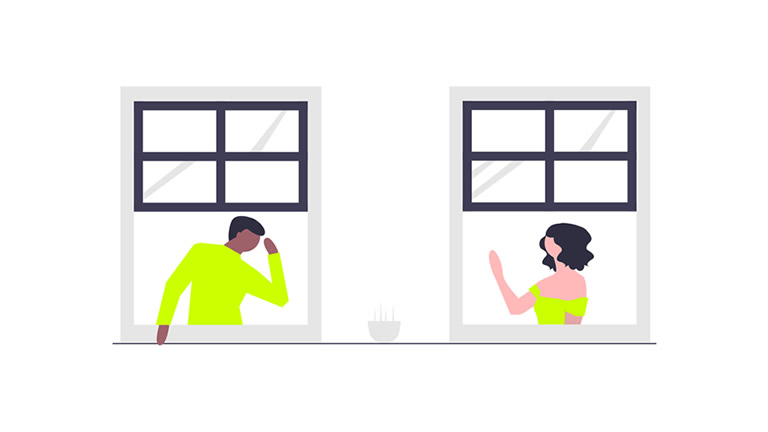
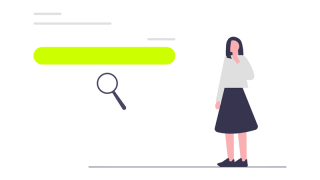
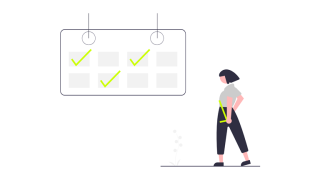
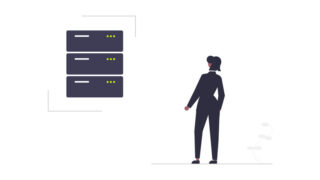
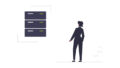
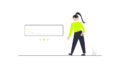
コメント